动态ip和静态ip的区别
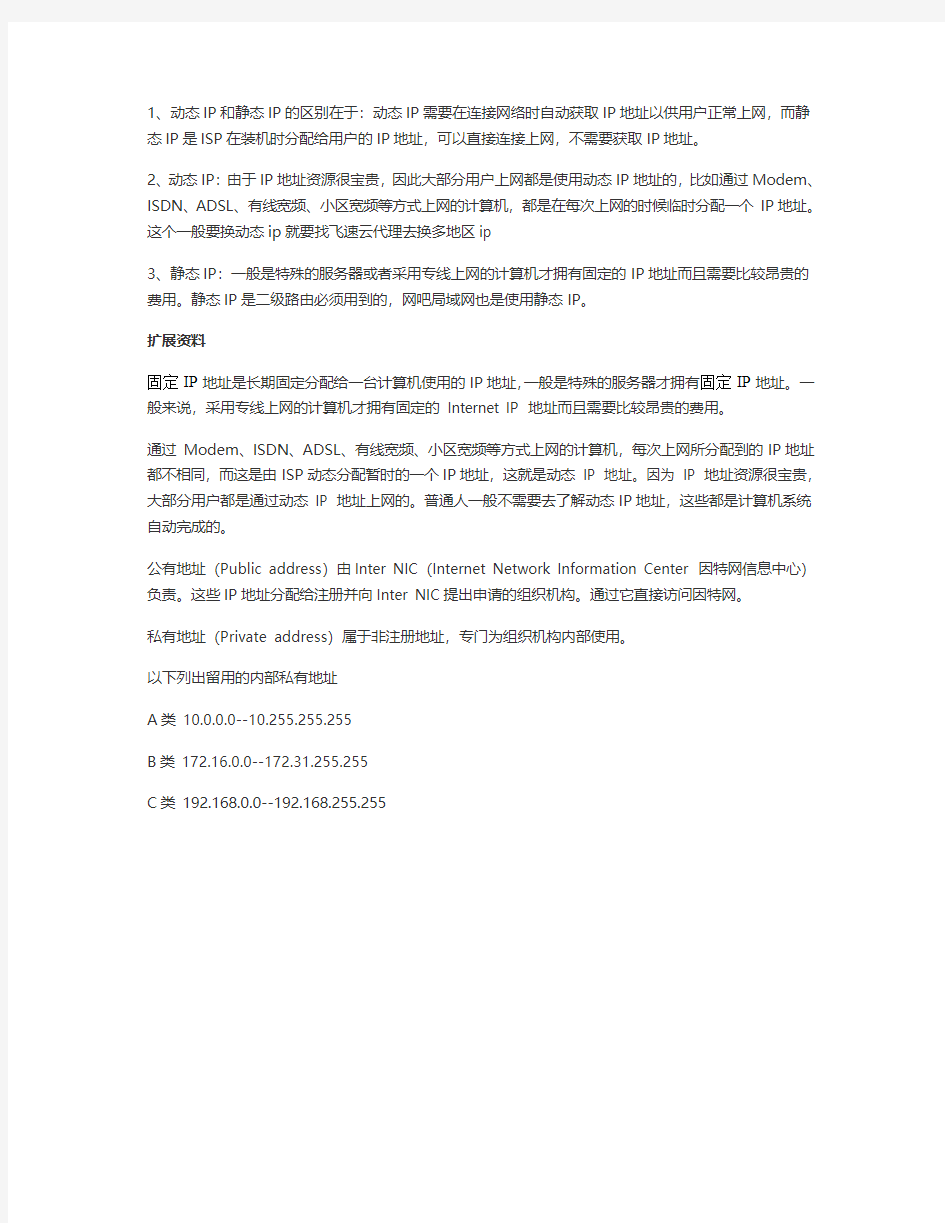
1、动态IP和静态IP的区别在于:动态IP需要在连接网络时自动获取IP地址以供用户正常上网,而静态IP是ISP在装机时分配给用户的IP地址,可以直接连接上网,不需要获取IP地址。
2、动态IP:由于IP地址资源很宝贵,因此大部分用户上网都是使用动态IP地址的,比如通过Modem、ISDN、ADSL、有线宽频、小区宽频等方式上网的计算机,都是在每次上网的时候临时分配一个IP地址。这个一般要换动态ip就要找飞速云代理去换多地区ip
3、静态IP:一般是特殊的服务器或者采用专线上网的计算机才拥有固定的IP地址而且需要比较昂贵的费用。静态IP是二级路由必须用到的,网吧局域网也是使用静态IP。
扩展资料
固定IP地址是长期固定分配给一台计算机使用的IP地址,一般是特殊的服务器才拥有固定IP地址。一般来说,采用专线上网的计算机才拥有固定的Internet IP 地址而且需要比较昂贵的费用。
通过Modem、ISDN、ADSL、有线宽频、小区宽频等方式上网的计算机,每次上网所分配到的IP地址都不相同,而这是由ISP动态分配暂时的一个IP地址,这就是动态IP 地址。因为IP 地址资源很宝贵,大部分用户都是通过动态IP 地址上网的。普通人一般不需要去了解动态IP地址,这些都是计算机系统自动完成的。
公有地址(Public address)由Inter NIC(Internet Network Information Center 因特网信息中心)负责。这些IP地址分配给注册并向Inter NIC提出申请的组织机构。通过它直接访问因特网。
私有地址(Private address)属于非注册地址,专门为组织机构内部使用。
以下列出留用的内部私有地址
A类10.0.0.0--10.255.255.255
B类172.16.0.0--172.31.255.255
C类192.168.0.0--192.168.255.255
小米手机wifi静态IP设置教程
小米手机wifi静态IP设置教程大家抢小米F码是不是很辛苦呢?现如今小米手机有不少的粉丝,我作为使用者的一员,经常碰到小米手机在连接wifi时有一些小问题,只要设置一下,分分钟就能搞定,大家学习一下吧! 今天给大家讲的是红米手机设置静态IP的方法,不会的可以按照操作步骤学一下,比较详细。生活中不少手机连接无线路由器时都必须设置静态IP才能连接网络,此贴就能解决这个问题哦,PS 动态IP属于自动获取不用设置。 第一步,我们打开手机的主菜单,打开Wlan 第二步,扫描网络,寻找你需要接入的热点名称。 第三步,输入密码,把输入法隐藏一下就会出现两个选项:“显示密码”和“显示高级选项”。我们这里要勾选高级设置选项。
第四步,在WLAN设置里找到“IP设置”,就可以对IP地址进行更改了。
第五步,将IP设置选项中的DHCP改为--静态。
第六步,我们需要按照要求填写:
【名词拓展】 IP地址:你手机的IP地址,一般是192.168.1.XXX(XXX可以在1-255之间,不能跟同一路由器下的任一设备设置重复上网IP地址,否则造成IP冲突将不能正常连接网络。) 网关:网关实质上是一个网络通向其他网络的IP地址。 在没有无线路由的情况下,小米手机想要节省流量也有办法,电脑下载wifi 共享精灵就可以搞定了,也许你没听过wifi共享精灵,它是一款无线共享软件,只要在电脑上安装一下,就可以把有线网络转化成无线网络了,功能与无线路由器大差不差,而且wifi共享精灵还自带DNS设置功能,设置静态IP更加简单。
小米用户们,赶紧掏出你的手机试试吧。
静态链接库lib和动态链接库dll区别
1.什么是静态连接库,什么是动态链接库 静态链接库与动态链接库都是共享代码的方式,如果采用静态链接库,则无论你愿不愿意,lib 中的指令都全部被直接包含在最终生成的EXE 文件中了。但是若使用DLL,该DLL 不必被包含在最终EXE 文件中,EXE 文件执行时可以“动态”地引用和卸载这个与EXE 独立的DLL 文件。静态链接库和动态链接库的另外一个区别在于静态链接库中不能再包含其他的动态链接库或者静态库,而在动态链接库中还可以再包含其他的动态或静态链接库。静态链接库与静态链接库调用规则总体比较如下。 对于静态链接库(比较简单): 首先,静态链接库的使用需要库的开发者提供生成库的.h头文件和.lib文件。 生成库的.h头文件中的声明格式如下: extern "C" 函数返回类型函数名(参数表); 在调用程序的.cpp源代码文件中如下: #include "..\lib.h" #pragma comment(lib,"..\\debug\\libTest.lib") //指定与静态库一起链接 第二,因为静态链接库是将全部指令都包含入调用程序生成的EXE文件中。因此如果用的是静态链接库,那么也就不存在“导出某个函数提供给用户使用”的情况,要想用就得全要!要不就都别要!:) 对于动态链接库: 动态链接库的使用,根据不同的调用方法,需要提供不同的资源: 1. 静态加载------程序静态编译的时候就静态导入dll,这样的话就需要提供给库 使用者(C客户)如下文件:*.lib文件和.dll文件和*.h。其有2个坏处: 1 程序一开始运行就需要载入整个dll,无法载入程序就不能开始运行; 2 由于载入的是整个dll,需要耗费资源较多 其调用方法如下: #include "..\lib.h" #pragma comment(lib,"..\\debug\\libTest.lib") 但是这种方式的话可以调用Class method. 2.动态加载-----那么只需要提供dll文件。 因此调用程序若想调用DLL中的某个函数就要以某种形式或方式指明它到底想调用哪一个函数。但是无法调用Class method了。 如果要调用Dll中的function,需要经历3个步骤: Handle h=LoadLibrary(dllName) --> GetProcAddress(h,functionName) 返回函数指针,通过函指针调用其function-->FreeLibrary(h) 例如:Another.dll有一个int Add(int x,int y)函数。则完整的调用过程如下:
固定IP无法上网的原因分析
固定IP无法上网的原因分析 当局域网的组网规模越来越大时,什么样的网络故障都有可能出现。这不,笔者就曾遇到这样一则奇怪的故障现象,那就是办公室网络中,使用固定IP地址的计算机突然都不能正常上网了,而那些使用了“自动获取地址”方式的计算机,却都可以正常上网。由于这种故障现象产生的原因比较特殊,为帮助各位朋友积累上网经验,本文就对这种特殊故障的详细排除过程进行解读、还原,希望大家能从下面的内容中收到启发! 部分主机无法上网 由于工作需要,笔者所在的办公室几台计算机,并没有接入到局域网中,也没有通过局域网直接访问Internet网络,而是通过共享ADSL路由器的方式,拨号连接到市电子政务内网,同时所有连接到电子政务内网的计算机,平时是不允许访问Internet网络的,以免来自Internet网络的各种病毒、木马袭击电子政务内网。为了方便管理网络,组网人员当时启用了ADSL路由器设备自带的DHCP服务功能,并且在其中设置好了地址池参数,经过测试,办公室中的所有计算机都能正常获得192.168.0.10-192.168.0.50这段范围的IP地址,并能正常进行电子政务内网的访问。 配置好了DHCP服务器的参数后,任何一台客户端计算机只要设置成“自动获得IP地址”方式,它就能访问市电子政务内网了;但是,有两位稍微熟悉网络知识的同事,认为采用动态地址上网时,系统启动速度比较慢,于是他们自做主张,将他们的计算机上网地址修改成了静态地址,一位同事将他的计算机上网地址设置成了192.168.0.16,另一位同事将他的计算机上网地址设置成了192.168.0.33。平时,无论是采用静态地址方式,还是采用动态地址方式,办公室中的所有计算机都能顺利地访问到市电子政务内网中的数据内容,并且上网速度也是非常的迅速。然而,从某一天开始,一个奇怪的现象发生在办公室内网中,一部分计算机可以正常上网访问,另外一部分计算机却不能正常上网了;经过对故障现场的仔细勘察,网络管理员发现了一个惊天秘密,那些能正常上网的计算机无一例外地使用了动态地址,而那些出现上网故障的计算机,偏偏就是那两台使用了固定IP地址的计算机。 定位故障位置 对于上面的故障现象,网络管理员自有自己的认识,他认为既然使用动态地址的计算机都能上网,那就说明办公室网络中ADSL路由器的工作状态是正常的,否则的话这些能上网的计算机是无法从DHCP服务器那里获得有效上网参数的,这么说来,问题难道出在故障计算机系统自身身上?网络管理员头脑中首先闪出的是故障计算机可能存在网络病毒,因为故障计算机之前可以正常上网,而且办公室中的其他计算机上网状态都很正常,现在唯独故障计算机出问题了,所以网络病毒有很大的嫌疑性,毕竟许多感染了网络病毒的计算机,什么样的故障现象都有可能出现。为了证实网络病毒是否“清白”,网络管理员决定先查杀一下病毒看看,于是他立即找来了正版的最新版杀毒软件,并且不厌其烦地进行安装、杀毒操作,经过一段时间的病毒清查,果然还有一些收获,那些潜藏在故障计算机系统“角落”中的病毒,都被毫不留情地“驱逐出境”了,看着这些被不断清除掉的网络病毒,网络管理员心中多了一丝期盼,难道问题真的是由那些潜藏在暗处的网络病毒引起的?可是,经过上网测试,网络管理员发现那台已经清除了病毒的故障计算机,还是无法访问市电子政务内网,并且故障现象与之前一模一样,显然网络病毒并不是故障计算机无法访问电子政务内网的“凶手”。 在证明了网络病毒的“清白”后,网络管理员只好勉强地将问题“归咎”为物理连接,毕竟物理连接出现意外的可能性很大。为了担心故障计算机的网络连接线缆发生断裂或短路现象,网络管理员特地找来了专业的网线测试仪,对目标网络线缆的连通状态进行了现场,测试发现两台故障计算机的网线均不存在连通性故障。为了防止网络线缆两端的水晶头与交换机或计算机之间的接触不牢靠,网络管理员将插入到交换机和网卡上的水晶头,小心翼翼地拔了出来,之后按照正确的方法将它重新插入到RJ45端口,直到交换端
GCC编译动态和静态链接库
我们通常把一些公用函数制作成函数库,供其它程序使用。函数库分为静态库和动态库两种。静态库在程序编译时会被连接到目标代码中,程序运行时将不再需要该静态库。动态库在程序编译时并不会被连接到目标代码中,而是在程序运行是才被载入,因此在程序运行时还需要动态库存在。本文主要通过举例来说明在Linux中如何创建静态库和动态库,以及使用它们。 在创建函数库前,我们先来准备举例用的源程序,并将函数库的源程序编译成.o文件。 第1步:编辑得到举例的程序--hello.h、hello.c和main.c; hello.c(见程序2)是函数库的源程序,其中包含公用函数hello,该函数将在屏幕上输出"Hello XXX!"。hello.h(见程序1)为该函数库的头文件。main.c(见程序3)为测试库文件的主程序,在主程序中调用了公用函数hello。 1.#ifndef HELLO_H 2.#define HELLO_H 3. 4.void hello(const char *name); 5. 6.#endif //HELLO_H 复制代码 程序1: hello.h 1.#include
第2步:将hello.c编译成.o文件; 无论静态库,还是动态库,都是由.o文件创建的。因此,我们必须将源程序hello.c通过g cc先编译成.o文件。 在系统提示符下键入以下命令得到hello.o文件。 # gcc -c hello.c # 我们运行ls命令看看是否生存了hello.o文件。 # ls hello.c hello.h hello.o main.c # 在ls命令结果中,我们看到了hello.o文件,本步操作完成。 下面我们先来看看如何创建静态库,以及使用它。 第3步:由.o文件创建静态库; 静态库文件名的命名规范是以lib为前缀,紧接着跟静态库名,扩展名为.a。例如:我们将创建的静态库名为myhello,则静态库文件名就是libmyhello.a。在创建和使用静态库时,需要注意这点。创建静态库用ar命令。 在系统提示符下键入以下命令将创建静态库文件libmyhello.a。 # ar crv libmyhello.a hello.o # 我们同样运行ls命令查看结果: # ls hello.c hello.h hello.o libmyhello.a main.c # ls命令结果中有libmyhello.a。 第4步:在程序中使用静态库; 静态库制作完了,如何使用它内部的函数呢?只需要在使用到这些公用函数的源程序中包含这些公用函数的原型声明,然后在用gcc命令生成目标文件时指明静态库名,gcc将会从静态库中将公用函数连接到目标文件中。注意,gcc会在静态库名前加上前缀lib,然后追加
lib和dll文件的区别和联系
(1)lib是编译时需要的,dll是运行时需要的。 如果要完成源代码的编译,有lib就够了。 如果也使动态连接的程序运行起来,有dll就够了。 在开发和调试阶段,当然最好都有。 (2)一般的动态库程序有lib文件和dll文件。lib文件是必须在编译期就连接到应用程序中的,而dll文件是运行期才会被调用的。如果有dll文件,那么对应的lib文件一般是一些索引信息,具体的实现在dll文件中。如果只有lib文件,那么这个lib文件是静态编译出来的,索引和实现都在其中。静态编译的lib文件有好处:给用户安装时就不需要再挂动态库了。但也有缺点,就是导致应用程序比较大,而且失去了动态库的灵活性,在版本升级时,同时要发布新的应用程序才行。 (3)在动态库的情况下,有两个文件,一个是引入库(.LIB)文件,一个是DLL文件,引入库文件包含被DLL导出的函数的名称和位置,DLL包含实际的函数和数据,应用程序使用LIB文件链接到所需要使用的DLL文件,库中的函数和数据并不复制到可执行文件中,因此在应用程序的可执行文件中,存放的不是被调用的函数代码,而是DLL中所要调用的函数的内存地址,这样当一个或多个应用程序运行是再把程序代码和被调用的函数代码链接起来,从而节省了内存资源。从上面的说明可以看出,DLL和.LIB文件必须随应用程序一起发行,否则应用程序将会产生错误。 一、开发和使用dll需注意三种文件 1、 dll头文件 它是指dll中说明输出的类或符号原型或数据结构的.h文件。当其它应用程序调用dll时,需要将该文件包含入应用程序的源文件中。 2、 dll的引入库文件 它是dll在编译、链接成功后生成的文件。主要作用是当其它应用程序调用dll时,需要将该文件引入应用程序。否则,dll无法引入。 3、 dll文件(.dll) 它是应用程序调用dll运行时,真正的可执行文件。dll应用在编译、链接成功后,.dll文件即存在。开发成功后的应用程序在发布时,只需要有.exe文件和.dll文件,不必有.lib文件和dll头文件。 动态链接库 (DLL) 是作为共享函数库的可执行文件。动态链接提供了一种方法,使进程可以调用不属于其可执行代码的函数。函数的可执行代码位于一个 DLL 中,该 DLL 包含一个或多个已被编译、链接并与使用它们的进程分开存储的函数。DLL 还有助于共享数据和资源。多个应用程序可同时访问内存中单个 DLL 副本的内容。 动态链接与静态链接的不同之处在于:动态链接允许可执行模块(.dll 文件或 .exe 文件)仅包含在运行时定位 DLL 函数的可执行代码所需的信息。在静态链接中,链接器从静态链接库获取所有被引用的函数,并将库同代码一起放到可执行文件中。 使用动态链接代替静态链接有若干优点。DLL 节省内存,减少交换操作,节省磁盘空间,更易于升级,提供售后支持,提供扩展 MFC 库类的机制,支持多语言程序,并使国际版本的创建轻松完成。 lib与dll文件最大区别在调用方面 dll可以静态陷入 lib与DLL 从这一章起,我讲述的内容将特定于windows平台。其实这篇文章也可看作是我在windows下的开发经验总结,因为以后我决定转unix了。 前面有一章说编译与链接的,说得很简略,其实应该放到这一章一块儿来说的。许多单讲
tp-link路由器设置静态IP地址上网的方法
tp-link路由器设置静态IP地址上网的方法 静态IP配置一般的用户都很少使用到了,但有些用户可能会用到静态IP地址网了,下面小编就为大家介绍一下tp-link路由器怎么设置静态IP地址上网吧,欢迎大家参考和学习。 如果您的上网方式是静态IP,也就是说您向网络服务商(电信或网通)申请的宽带是固定IP地址,并且网络服务商提供您所有的外网的IP地址信息:包含IP地址(IP Address)、子网掩码(Subnet Mask)、网关(Gateway)、以及DNS服务器地址。那么您按照如下方式设置您的路由器: 物理连接 1、从宽带线路接路由器WAN口,电脑使用网线连接到路由器的LAN的1-4端口
2、检查指示灯,路由器运行正常情况下,系统指示灯(SYS)闪烁,WAN口指示灯以及LAN口指示灯常亮或者闪烁。 若SYS灯常亮或者熄灭,表明路由器出现故障;LAN口指示灯或者WAN口指示灯不亮,请检查物理连接是否接好,比如没有接网线或者是网线与接口接触不良;若连接正常但指示灯不亮,则可能是网线问题,建议您更换网线。 设置路由器
1、在浏览器中输入路由器LAN口的IP地址,在弹出的框中正确填写路由器的管理用户名和密码后进入管理页面。 若路由器为默认设置,则其管理地址为:192.168.1.1;用户名与密码均为:admin 2、在左边框中选择“网络参数”→“WAN口设置”,然后在右边框中的“WAN口连接类型”选择“静态IP”,在相应栏目填入IP地址(IP Address)、子网掩码(Subnet Mask)、网关(Gateway)、以及DNS服务器地址。如下图示。 3、若线路运营商限制使用路由器的话,可以通过克隆运营商绑定的mac地址来进行上网。如下图示。
FORTRAN静态库动态库的生成
FORTRAN静态库、动态库的生成、维护与调用 闫昊明2006-9-10 一、FORTRAN静态库的生成与维护 FORTRAN 静态库是经过编译的代码块,它与主程序相对独立,可以被主程序调用,是FORTRAN工程类型之一. 静态库包含一系列子程序,但不包括主程序. 静态库一般具有LIB扩展名并包含目标代码,且静态库存放在它们特定的目录中. FORTRAN静态库在组织大型程序和在不同程序之间共享子程序等方面具有较大的优点,其重要性不言而喻. 当将静态库与主程序联系起来时,在主程序中调用静态库中的任何子程序将编译到相应的可执行程序. 应用静态库的时候,只有所需要的子程序才在编译过程中插入到可执行文件(.EXE),这意味着这种可执行文件将比包含所有的子程序所生成的可执行文件小. 而且,不必担心哪些子程序是需要的,哪些是不需要的,编译器将替你做出选择. 同时,当更改静态库中的子程序时,相应的应用程序可以不做任何改变,而只需要对其进行重新的编译链接,即可获得新的结果,这无疑也是方便的. 目前,常用的FORTRAN静态库有很多种,WINDOWS操作系统下的Compaq Visual FORTRAN version 6.5(简称CVF65)自带的数学统计库IMSL就是一个非常全面的静态库,可以用来解决线性代数和统计学上的很多经典问题. 此外,在NCAR互联网站有很多有用的FORTRAN子程序(网址:https://www.360docs.net/doc/0b7658843.html,/softlib/mathlib.html),其中包括地球物理科学问题、离散和快速Fourier变换、可分离的椭圆微分方程、插值、Legendre多项式、普通数学问题、本征值问题求解、线性方程求解、非线性方程求解、常微分方程求解、特殊函数、统计学等常用子程序集等. 这些FORTRAN子程序可以解决很多基础性的问题,因此有很高的利用价值. 在WINDOWS操作系统下,可以用两个命令分别生成静态库. 一个是用‘nmake’命令,它一般用来编译原来应用在UNIX环境下的FORTRAN子程序集,在编译过程中要读取makefile文件中的编译命令,类似于在UNIX下安装软件. 另一个是用‘lib’命令,它可以在WINDOWS环境下编译任何需要集成为静态库的子程序集. 编译静态库在DOS命令行环境下比较方便,以后的命令行都指在此环境下运行. 在编译静态库前,首先要安装CVF65,其次要完成要编译的FORTRAN子程序(*.f90). 对于FORTRAN子程序,最好用FORTRAN90的标准来完成,应该放弃FORTRAN77标准。FORTRAN90是FORTRAN语言从结构化走向面向对象化的重要一步,使FORTRAN语言更加接近C++。在FORTRAN90标准中,对数组的操作既增强了功能又简化了使用,此外自由格式、MODULE、动态数组、指针等的应用大大丰富了FORTRAN语言,使得编程更加轻松。目前,FORTRAN95和FORTRAN2000标准也在应用,它们与FORTRAN90标准比较类似,主要的改进在并行运算方面,因此目前在单机上应用的主要还是FORTRAN90. 在DOS命令行环境下,进入到FORTRAN子程序所在的子目录,然后按下面两个步骤生成FORTRAN静态库. (1)键入“df *.f90 /c”,回车,可以看到CVF65编译器对所有的FORTRAN子程序(*.f90)进行编译,生成*.obj文件(注意,编译时,/c中的“c”必须小写). (2)键入“lib *.obj /out:libname.lib”,回车,可以看到链接生成libname.lib静态库. 需要注意的是,每次加入新的子程序或对静态库中的子程序修改以后,都要按上述两个步骤重新进行编译链接. 生成静态库以后,可用“dumpbin /linkermember libname.lib”来查看静态库中可用的子程序名称. 也可执行“lib /list libname.lib”来查看静态库中的*.obj文件. 当然,也可以在CVF65集成环境下,生成静态库. 步骤如下:
编译生成动态库时,被关联的静态库会被编译到动态库里面
动态库调用静态库. 生成动态库: 需要的目标文件得用-fPIC选项生成. 而静态库所需的目标文件可以不用-fPIC选项. 一个应用程序调用动态库, 而这个动态库其中的函数调用某静态库时,如何生成应用程序呢? 例: /////// static.h void static_print(); ///////static.cpp #include
电脑获取IP地址为0.0.0.0解决方法
关于电脑获取IP地址为0.0.0.0解决方法 主题: 关于电脑获取IP地址为0.0.0.0解决方法. 故障描述: 电脑使用久了,总会出现各种各样的问题,这不,今天电脑不能上网了,右击本地连接,点击状态发现电脑获取的IP ,子网掩码和网关都是0.0.0.0 ,怎么办呢? 原因分析: 这是因为电脑的TCP/IP协议出现问题 解决步骤: 1、卸载Internet 协议(TCP/IP): a、单击“开始”,在“运行”里输入“regedit”,进入注册表编辑器; b、在注册表中右键点击“我的电脑”选择“导出”,备份注册表; c、找到并删除“HKEY_LOCAL_MACHINE\System\CurrentControlSet\Services\Winsock”和“HKEY_LOCAL_MACHINE\System\CurrentControlSet\Services\Winsock2”两个键值;然后关闭注册表;如图: d、单击“开始”-“运行”里输入“%windir%\inf”回车,在文件夹中找到并打开“Nettcpip.inf”文件。搜索并替换“0xA0”替换为“0x80”,保存退出;
e、右键点击“网上邻居”-“属性”,再右键点击“本地链接”-“属性”,在“常规”标签下点击“安装”按钮,然后选择“协议”-“添加”; f、在弹出对话框中选择“从磁盘安装”,在“厂商文件复制来源:”,输入“c:\windows\inf”然后单击“确定”;在弹出的窗口中选择microsoft internet协议(TCP/IP),点击确定安装完成。 g、选择“Internet 协议(TCP/IP)”,单击“卸载”,然后单击“是”并重启机器,重新启动你会发现熟悉的IP地址出来了。
TP-LINK静态IP上网设置
[TL-WR880N V3.0] 静态IP上网设置步骤 无线路由器可以实现宽带共享功能,为局域网内的电脑、手机、笔记本等终端提供有线、无线接入网络。本文指导如何快速设置路由器静态IP上网。 您也可以参考路由器上网设置视频教程,请点击访问: 根据入户宽带线路的不同,可以分为网线、电话线、光纤三种接入方式。具体连接方式请参考下列动态拓扑图。 连接完成后,检查路由器的指示灯是否正常:
设置路由器之前,需要将操作电脑设置为自动获取IP地址。如果您的电脑有线网卡已经设置为动态获取IP地址,则可以直接进行第二步。 请在下列图标选择您操作电脑对应的操作系统,按照设置指导,将电脑设置为自动获取IP地址。 1、输入管理地址 打开电脑桌面上的IE浏览器,清空地址栏并输入https://www.360docs.net/doc/0b7658843.html,,回车后页面会弹出登录框。 2、登录管理界面 如果是第一次登录,需要设置路由器的管理密码。在设置密码框中设置管理密码,并在确认密码中再次输入,点击确定。如果已经设置好管理密码,请直接输入密码进入管理界面。
如果输入管理地址后,无法登录管理界面,请点击参考: 1、开始设置向导 进入路由器的管理界面后,点击设置向导,点击下一步。 2、选择上网方式 上网方式选择静态IP,点击下一步。 3、填写IP地址等参数 填写运营商指定的IP地址、子网掩码、网关以及DNS服务器地址。点击下一步:
4、设置无线参数 SSID即无线网络名称(可根据实际需求设置),勾选WPA-PSK/WPA2-PSK 并设置PSK 无线密码,点击下一步。 5、设置完成,重启路由 点击完成,设置向导完成。
设置完成后,进入路由器管理界面,点击运行状态,查看WAN口状态,参数显示正常,则表示设置成功。 至此,路由器已经设置完成,操作电脑可以进行上网。 如果此时无法上网,请点击参考: 不同类型的无线终端连接无线路由器的操作步骤不同,请您选择对应的操作系统图标并参考无线连接方法: [静态IP] 设置成功上不了网,怎么办? 路由器WAN口静态IP上网已经设置完成,但是无法上网。该问题可能和线路连接、电脑网卡设置、路由器防火墙设置以及浏览器设置等原因相关,本文提供该问题的详细排查思路。
C语言程序静态库和动态库的创建及其应用
C语言程序静态库和动态库的创建及其应用 在用c写程序时,很多时候需要存储一些简单的数据,如果为此而用mysql数据库就有些大才小用了,可以把这些数据以结构的形写入文件,然后再需要时读取文件,取出数据。 如下是定义函数的源文件和头文件: 源文件struct.c: #include "struct.h" //第一个参数是要写入的文件名,第二个参数是缓冲区,第三个参数是缓冲区大小,第四个参数是打开文件流的形态,返回TRUE表示写入成功,返回FALSE表示写入失败int writeStruct(const char *fileName,char *buffer,int bufferLen,char *mode){ int ret; FILE *fileID = NULL; fileID = fopen(fileName,mode); if (fileID == NULL){ perror("fopen"); goto writeEnd; } rewind(fileID); ret = fwrite(buffer,bufferLen,1,fileID); if (ret <= 0){ perror("fwrite"); goto writeEnd; } if (fileID != NULL){ fclose(fileID); fileID = NULL; } return TRUE;
writeEnd: if (fileID != NULL){ fclose(fileID); fileID = NULL; } return FALSE; } //第一个参数是要读取的文件名,第二个参数是缓冲区,第三个参数是缓冲区大小,第四个参数是打开文件流的形态,返回TRUE表示读取成功,返回FALSE表示读取失败int readStruct(const char *fileName,char *buffer,int bufferLen,char *mode){ int ret; FILE *fileID = NULL; fileID = fopen(fileName,mode); if (fileID == NULL){ perror("fopen"); goto readEnd; } rewind(fileID); memset(buffer,0,sizeof(buffer)); ret = fread(buffer,bufferLen,1,fileID); if (ret >= 0){ strcat(buffer,"\0"); }else{ perror("fread") ; goto readEnd; } if (fileID != NULL){ fclose(fileID); fileID = NULL; }
使用Automake生成Makefile及动态库和静态库的创建
使用Automake生成Makefile及动态库和静态库的创建使用Automake 创建和使用静态库 1. 目录结构如下: [c-sharp]view plaincopy 1.example 2.|——src 目录(存放源代码文件) 3. |——hello.c 4.|——lib 目录(存放用来生成库的文件) 5. |——test.c 用来生成静态库libhello.a 6.|——include 目录(存放程序中使用的头文件) 7. |——hello.h 2. 编写的各个目录下的源文件 [c-sharp]view plaincopy 1.hello.h 文件 2.extern void print(char *); 3.test.c 文件 4.#include
[c-sharp]view plaincopy 1.noinst_LIBRARIES=libhello.a 2.libhello_a_SOURCES=test.c 3.AUTOMAKE_OPTIONS=foreign 第一行noinst 表示生成的是静态库,不需要make install ,直接制定它的位置和名字就 可以使用。 第二行表示用来生成静态库的源文件。如果要把静态库生成到其他地方,可以在=后面 加上路径(建议用绝对路径,并将所要用到的静态库生成在同一个文件夹下,如lib)。 第三行AUTOMAKE_OPTIONS 是Automake 的选项。Automake 主要是帮助开发 GNU 软 件的人员来维护软件,所以在执行Automake 时,会检查目录下是否存在标准GNU 软件中 应具备的文件,例如 'NEWS'、'AUTHOR'、 'ChangeLog' 等文件。设置为foreign 时,Automake 会改用一般软件的标准来检查。如果不加这句的话,需要在autoconf之前,先执行touch NEWS README AUTHORS ChangeLog 来生成'NEWS'、'AUTHOR'、 'ChangeLog' 等文件4. 编写src/Makefile.am 文件 [c-sharp]view plaincopy 1.AUTOMAKE_OPTIONS=foreign 2.INCLUDES= -I../include 3.bin_PROGRAMS=hello 4.hello_SOURCES=hello.c 5.hello_LDADD=../lib/libhello.a 第二行指定头文件的位置,-I 是idirafter 的缩写。../include 指定头文件的位置,..是上 一级目录,也就是这里的example 目录。 第三行指定生成可执行文件名hello,在这里可执行文件生成在src 下,建议将可执行文 件生成到一个特定的文件夹下,让它和源代码分开,如/root/test 目录下。写法为: [c-sharp]view plaincopy 1.bin_PROGRAMS=/root/test/hello,后面的第四、五行也相对应地变为: 2._root_test_hello_SOURCES=hello.c 3._root_test_hello_LDADD=../lib/libhello.a
VC++动态链接库创建和调用全过程详解
1.概论 先来阐述一下DLL(Dynamic Linkable Library)的概念,你可以简单的把DLL看成一种仓库,它提供给你一些可以直接拿来用的变量、函数或类。在仓库的发展史上经历了“无库-静态链接库-动态链接库”的时代。 静态链接库与动态链接库都是共享代码的方式,如果采用静态链接库,则无论你愿不愿意,lib中的指令都被直接包含在最终生成的EXE文件中了。但是若使用DLL,该DLL不必被包含在最终EXE文件中,EXE文件执行时可以“动态”地引用和卸载这个与EXE独立的DLL文件。静态链接库和动态链接库的另外一个区别在于静态链接库中不能再包含其他的动态链接库或者静态库,而在动态链接库中还可以再包含其他的动态或静态链接库。 对动态链接库,我们还需建立如下概念: (1)DLL 的编制与具体的编程语言及编译器无关 只要遵循约定的DLL接口规范和调用方式,用各种语言编写的DLL都可以相互调用。譬如Windows提供的系统DLL(其中包括了Windows的API),在任何开发环境中都能被调用,不在乎其是Visual Basic、Visual C++还是Delphi。 (2)动态链接库随处可见 我们在Windows目录下的system32文件夹中会看到kernel32.dll、user32.dll和gdi32.dll,windows的大多数API都包含在这些DLL中。kernel32.dll中的函数主要处理内存管理和进程调度;user32.dll中的函数主要控制用户界面;gdi32.dll中的函数则负责图形方面的操作。 一般的程序员都用过类似MessageBox的函数,其实它就包含在user32.dll这个动态链接库中。由此可见DLL对我们来说其实并不陌生。 (3)VC动态链接库的分类 Visual C++支持三种DLL,它们分别是Non-MFC DLL(非MFC动态库)、MFC Regular DLL(MFC规则DLL)、MFC Extension DLL(MFC扩展DLL)。 非MFC动态库不采用MFC类库结构,其导出函数为标准的C接口,能被非MFC或MFC编写的应用程序所调用;MFC规则DLL 包含一个继承自CWinApp的类,但其无消息循环;MFC扩展DLL采用MFC的动态链接版本创建,它只能被用MFC类库所编写的应用程序所调用。 由于本文篇幅较长,内容较多,势必需要先对阅读本文的有关事项进行说明,下面以问答形式给出。 问:本文主要讲解什么内容? 答:本文详细介绍了DLL编程的方方面面,努力学完本文应可以对DLL有较全面的掌握,并能编写大多数DLL程序。 问:如何看本文? 答:本文每一个主题的讲解都附带了源代码例程,可以随文下载(每个工程都经WINRAR压缩)。所有这些例程都由笔者编写并在VC++6.0中调试通过。
如何解决windows7 ipv4获得2个IP地址
Windows7系统internet tcp/ip协议版本有ipv4和ipv6,通常我们用的都是ipv4。 那么这里提到的就是有些网友的电脑安装的windows7系统之前还使用的好好的,为什么会突然就出现无法上网了呢,而且电脑桌面有脚下的本地连接网卡位置还出现了黄色感叹号的标志。 首先,一般这种情况在自动获得IP地址的WIN7系统里不会出现这种情况,只有在设置静态IP的局域网里才会出现这样的情况,也就是说,出现这样的情况也可以点击自动获得自动获得IP就可以解决了,但前提是你的路由器里没有设置绑定IP/MAC地址(就是路由器里只要自动分配IP就可以了)。 如一定要设置静态IP的按照如下步骤解决: 1.点击右下角本地连接/(网络internet)也就是我们通常说的网卡,再点击下方的 打开和网络共享中心。 2.弹出一个网络和网络共享中心框框后,再点击右边的更改适配器设置。 3.这里就是你的本地连接的位置,找到你正在使用的本地连接(网卡),右键状态, 点击查看信息,你会看到如下图 4. 5.会看到有2个自动配置的IPV4的IP地址和不同的子网掩码,这里一个是系统协 议自动配置的IP169.254.160.22和自己手动设置的IP192.168.1.241。 6.在你点本地连接状态下方的属性进入属性页面后,在点击IPV4属性,点击自动 获得IP,系统分配的IP就会消失了:
7. 8.这个IP就是路由器自动分配给你的IP,但有些企业或者公司,大一点的局域网 都需要设置静态的IP方便管理,所以还得另外找办法解决。 9.首先以管理员身份运行cmd.exe,输入:netsh winsock resetcatalog,按回车,提 示需重启电脑才能完成,这里暂时不要重启。 10.再输入:netsh int ipresetreset.log,按回车,如下图
如何获取你本机的ip地址
如何获取你本机的ip地址:具体操作方法:点击开始――运行――输入cmd,或者按住徽标+R 也可(徽标即Ctrl与Alt之间的那个键)。就会出现一个黑色的框,然后在提示符下输入:ipconfig/all,输入后,就会出现很长的一段字符,主要记录Ethernet adapter(本地连接)下对应的内容便是! 如何测试一下网络的响应速度: 同样在cmd中输入如: ping https://www.360docs.net/doc/0b7658843.html, -l 2000 ping https://www.360docs.net/doc/0b7658843.html, -l 2000 ping https://www.360docs.net/doc/0b7658843.html, -l 2000 ping https://www.360docs.net/doc/0b7658843.html, -l 2000 ping 的用法: Microsoft Windows XP [版本5.1.2600] (C) 版权所有1985-2001 Microsoft Corp. C:\Documents and Settings\new>ping Usage: ping [-t] [-a] [-n count] [-l size] [-f] [-i TTL] [-v TOS] [-r count] [-s count] [[-j host-list] | [-k host-list]] [-w timeout] target_name Options: -t Ping the specified host until stopped. To see statistics and continue - type Control-Break; To stop - type Control-C. -a Resolve addresses to hostnames. -n count Number of echo requests to send. -l size Send buffer size. -f Set Don't Fragment flag in packet. -i TTL Time To Live. -v TOS Type Of Service. -r count Record route for count hops. -s count Timestamp for count hops. -j host-list Loose source route along host-list. -k host-list Strict source route along host-list. -w timeout Timeout in milliseconds to wait for each reply. C:\Documents and Settings\new>
TPLINK路由器怎么设置静态IP地址上网
tplink路由器怎么设置静态IP地址上网 静态IP配置一般的用户都很少使用到了,但有些用户可能会用到静态IP地址网了,下面我来给各位同学介绍tplink路由器怎么设置静态IP地址上网吧。 如果您的上网方式是静态IP,也就是说您向网络服务商(电信或网通)申请的宽带是固定IP地址,并且网络服务商提供您所有的外网的IP地址信息:包含IP地址(IP Address)、子网掩码(Subnet Mask)、网关(Gateway)、以及DNS服务器地址。那么您按照如下方式设置您的路由器: 【物理连接】 1、从宽带线路接路由器WAN口,电脑使用网线连接到路由器的LAN的1-4端口 2、检查指示灯,路由器运行正常情况下,系统指示灯(SYS)闪烁,WAN口指示灯以及LAN口指示灯常亮或者闪烁。 若SYS灯常亮或者熄灭,表明路由器出现故障;LAN口指示灯或者WAN口指示灯不亮,请检查物理连接是否接好,比如没有接网线或者是网线与接口接触不良;若连接正常但指示灯不亮,则可能是网线问题,建议您更换网线。
【设置路由器】 1、在浏览器中输入路由器LAN口的IP地址,在弹出的框中正确填写路由器的管理用户名和密码后进入管理页面。 若路由器为默认设置,则其管理地址为:192.168.1.1;用户名与密码均为:admin 2、在左边框中选择“网络参数”→“WAN口设置”,然后在右边框中的“WAN口连接类型”选择“静态IP”,在相应栏目填入IP地址(IP Address)、子网掩码(Subnet Mask)、网关(Gateway)、以及DNS服务器地址。如下图示。 3、若线路运营商限制使用路由器的话,可以通过克隆运营商绑定的mac地址来进行上网。如下图示。
